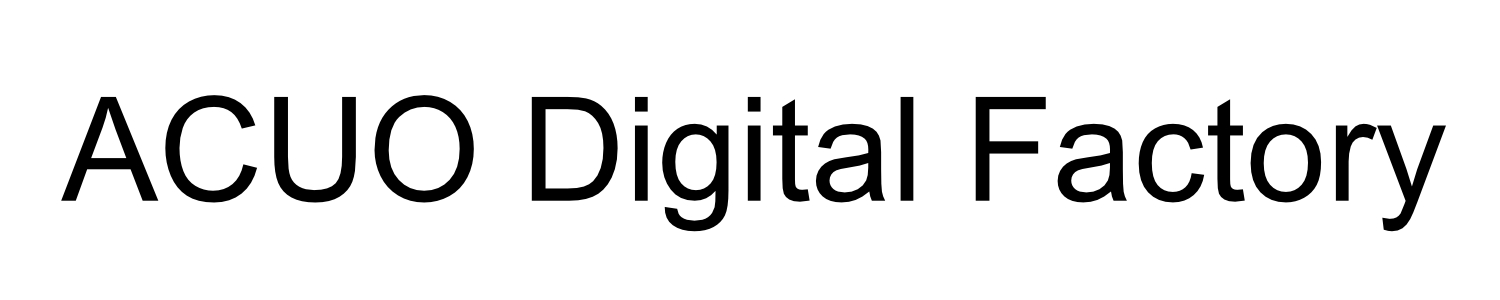はじめに
フィラメントガイドを取付けた後にZ軸が若干ずれる可能性があるので原点調整が必要となります。
このフィラメントガイドはMakerBot Thingivere様のサイトからデータをダウンロードして製作しました。Edner-3のデザインに合わせて赤と黒のフィラメントを使用しました。

Ender 3 Filament Guide by D3D_Designs
Remix of www.thingiverse.com/thing:3063886 Extended the mount arm by 10mm, added a shoulder for the 608 bearing, created a bearing retainer that captures the fi...
フィラメントガイド パーツ一覧

3Dプリントで製作するパーツ
- フィラメントガイド ベアリング リテーナー 1個
- フィラメントガイド マウント 1個
- フィラメントガイド プーリー(ハーフ) 2個
購入品
- ベアリング 608 1個
- ボルト M3×10L 1個

ミニチュアベアリング 【NSK】 スチール 両シール付 608ZZ 内径8mm×外径22mm×幅7mm (4個入り)
ミニチュアベアリング 【NSK】 スチール 両シール付 608ZZ 内径8mm×外径22mm×幅7mm (4個入り)
組み立て方

プーリーにベアリングを取付けます。プーリーの穴には段が付いていてベアリングが奥まで入らないようになっています。

組み立てるとこんな感じになります。ベアリング綺麗に収まっています。

プーリーをマウントに取り付ける前にマウントの穴にM3のネジが入る事を確認します。
今回はM3のタップを持って無かったのでM3のネジを締め付けて転造しました。

プーリーとマウントを組み立て、プーリーがスムーズに回る事を確認します。


ガイドを取付けてM3のネジで固定して組み立てが完了です。
取付け方
フィラメントガイドを取付けた後にZ軸が若干ずれる可能性があるので原点調整が必要となります。

Ender-3のZ軸のローラー固定用のナットを利用して取付けます。


取付が完了したらフィラメントを通して完成です。フィラメントに無理な力が掛からないようになるのでお勧めです。
フィラメントガイドを取付けた後にZ軸が若干ずれる可能性があるので原点調整が必要となります。
製作環境について
使用した3Dプリンター:Ender-3X
使用したフィラメント:Creality 3D様の純正フィラメント
https://amzn.to/2HAyKaV
Amazon.co.jp

Creality Hyper PLAフィラメント 高速 1.75mm 1KG 高速印刷 専門フィラメント 印刷速度30-600mm/sサポート 3Dプリンター フィラメント PLA 分解性 環境に優しい FDM 3Dプリンター用フィラメント Enderフィラメント ブラック
K1 fdm 高速 3dプリンターための専門用PLA フィラメントです。 すぐに冷却の特性で、600mm/Sの高速印刷にピッタリします。 対応の3dプリンター:汎用のPLA フィラメントで、特にfdm 3dプリンターのタイプは制限がありません。Creality K1 / k1 MAX / Ender 5 S1との高速3...